Szeretne többet megtudni az LRTimelapse-ról?
Számos videószerkesztő alkalmazás létezik a piacon, de csak néhányuk képes timelapse effektus létrehozására. A technológia fejlődésével az emberek egyre inkább ölelnek fel videókat. Sok ember nemcsak online videókat fedez fel, hanem eredeti videókat is létrehoz és oszt meg. A szokásos videó nyilvánvalóan nem felel meg igényeiknek, és az emberek speciális effektusokat akarnak létrehozni videóikkal, például az timelapse effektust. Nemrégiben néhányan megkérdezték, mi az LRTimelapse és hogyan kell használni. Ezért ebben a bejegyzésben megmutatjuk az LRTimelapse összes szükséges tudását, beleértve az LRTimelapse bevezetését, bemutatóját és áttekintését. Gúnyolódjon a videóid segítségével? Meg fogja találni, hogy ez a bejegyzés hasznos.
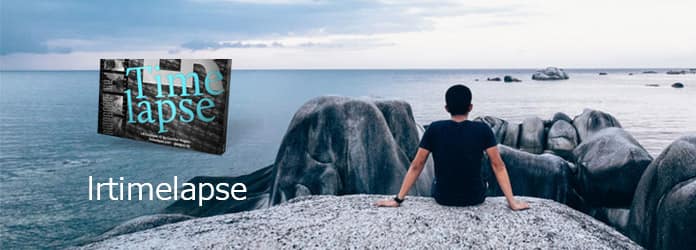
LRTimelapse
Először is, mi az LRTimelapse? Ez egy nagy teljesítményű videószerkesztő szoftver, amely minden képzettségi szintű fotós idő-effektusának létrehozására szolgál, és amelyet Gunther Wegner fejlesztett ki 2012-ben. Ez az időtúllépő videó készítő lehetővé teszi az emberek számára, hogy kameráikból professzionális megjelenésű idő-felvételeket készítsenek. megszűnő videók.
Az LRTimelapse három verziója van, ingyenes értékelési verzió, privát licenc és pro licenc, és az elérhető szolgáltatások mindegyike különbözik. Az összes verzióhoz elérhető szolgáltatások a következők:
1. Kulcskeretek varázsló és a Szent Grál varázsló.
2. Lens Tagger kézi lencsékhez.
3. A képeket közvetlenül importálja a fényképezőgép memóriakártyájáról az LRTImporter segítségével.
4. Exportálja az időeltörő videót 720p vagy 1080p MP4 formátumban.
5. Támogatás a fórumon.
Az LRTimelapse ingyenes értékelési verziójának korlátozásai a következők:
1. Az Időközű sorozat létrehozásához legfeljebb 400 kép lehet.
2. A maximális kimeneti felbontás 1080p.
3. A vízjelek nem fedhetők be az időeltolódású videókra.
4. Nincs mozgás-elmosódás-plusz hatás az exportált videóknál.
5. Hiányos szűrők a hosszú távú időkieséshez.
Másrészt a pro licenc verziója (295 USD) nem rendelkezik ezekkel a korlátozásokkal.
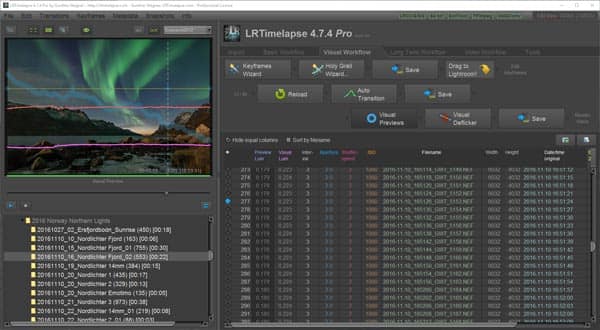
Most beszéljünk arról, hogyan lehet LRTimelapse segítségével létrehozni egy időmérő videót képekkel.
1 lépés Importálja a képeket az időeltörő videó készítőbe
Helyezze be a memóriakártyát a számítógépbe, és nyissa meg az LRTimelapse alkalmazást. Használja az "LRTimelapse importőr" fájlt a memóriakártyáról a merevlemezre.
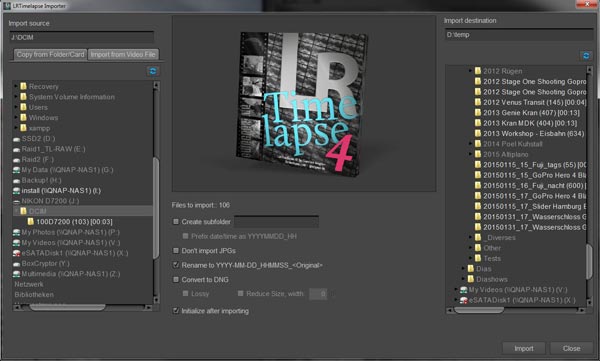
2 lépés Hozzon létre kulcskereteket a sorozathoz
Az importálás után kattintson a "Keyframes Wizard" gombra, hogy az idő telik el. Ez automatikusan elemzi a képeket, és elhelyezi a kulcskereteket algoritmus használatával.

3 lépés A kulcskeretek szerkesztése a Lightroomban
Győződjön meg arról, hogy a Lightroom nyitva van, és vigye a szekvenciát a Lightroom könyvtárba, kattintson a "Húzza a Lightroomba" gombra. Nyissa meg a könyvtár mappáját, és válassza az utolsó importálást. Nyissa ki a Szűrő menüt, és válassza az LRT4 kulcskeretek lehetőséget. Ezután szerkesztheti a képeket kulcskeretekben. Ha a fejlesztési beállításokat az első kulcskeretből az összes kiválasztotthoz kívánja hozni, válassza a „Szkriptek” menüben az „LRTimelpase szinkronizálási kulcskeretek” elemet.
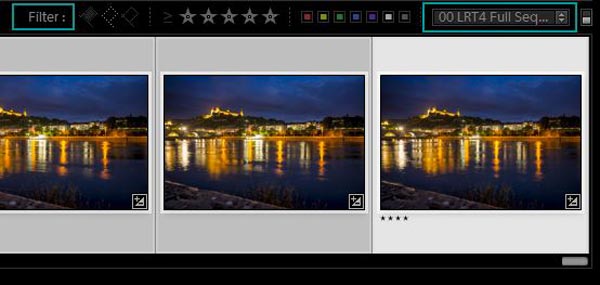
4 lépés Hozzon létre automatikus átmenetet az LRTimelapse alkalmazásban
A szerkesztés után kattintson az Újratöltés gombra, hogy frissítse a LRTimelapse változásait, majd láthatja, hogy a kulcskeret paraméterei megváltoztak. A közbenső képek retusálásához kattintson az "Auto Transition" gombra. Ezután az LRTimelapse zökkenőmentes átmenetet hoz létre a kulcskeretek között.
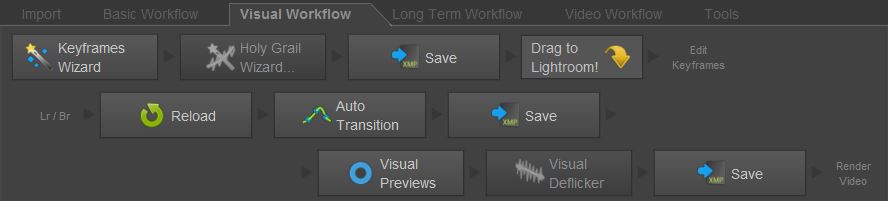
5 lépés Nézze meg és mentse az idő telik el a videót
Ha kész, kattintson az Automatikus átmenet melletti "Mentés" gombra. Ezután a "Visual Preview" gombra kattintva megtekintheti a kimenetet. A csúszka mozgatásával beállíthatja a simítást. Ha elégedett az időeltörő videóval, válassza ki a teljes sorozatot, és válassza a "Metaadatok" elemet a "Metaadatok" menüben található fájlok közül. Ez a Lightroom összes szerkesztését elvégzi. Az eredmény mentéséhez kattintson az "Exportálás" elemre, és kövesse a képernyőn megjelenő utasításokat az időeltörésű videó számítógépre mentéséhez.
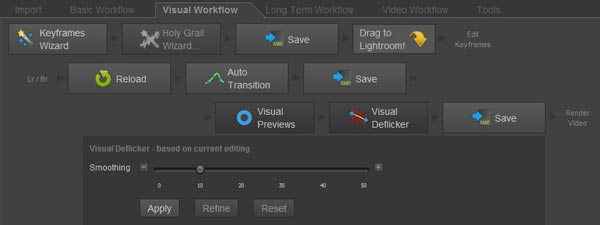
Az LRTimelapse a legjobb időmérő videó készítő, de nem tökéletes alkalmazás minden ember számára. Laboratóriumi tesztelésünk és több száz felhasználói jelentés szerint számos előnye és hátránya van.
Érvek
1. Szélesebb eszközválasztékot kínál, hogy a time-lapse videó professzionális megjelenésű legyen.
2. Az ügyfélszolgálat nagyszerű, és sok információt és oktatóanyagot találhat a fórumon.
3. Az alap verzió ingyenes, bár korlátozott funkciókkal rendelkezik.
Hátrányok
1. A kezdőknek az LRTimelapse egy kicsit nehéz.
2. A Világoszlop szükséges ehhez az idő telik el a videó készítőihez.
3. A privát és a pro verziók meglehetősen drágák.
Lehet, hogy szüksége van egy LRTimelapse alternatívára, egy könnyebben használható time-lapse videó készítőre, például az Aiseesoft-ra videó szerkesztő. Főbb jellemzői:
1. Készítsen időhúzó hatást videoklipekkel egy lépésben.
2. Vágjon ki egy klipet a videóból az időeltörő videó készítéséhez.
3. A szerkesztés során megőrizze az eredeti videó minőségét.
4. Javítsa és optimalizálja a videó felbontását fejlett algoritmus segítségével.
5. Bővítse a videószerkesztő eszközöket az intuitív felületen.
6. Kompatibilis az összes video és audio formátummal.
7. Szerkessze a videót és a hangot együtt vagy külön.
Egyszóval, egy egyszerű módszer időeltörő videó készítésére Windows 10/8 / 8.1 / 7 / XP / Vista és Mac OS rendszereken.
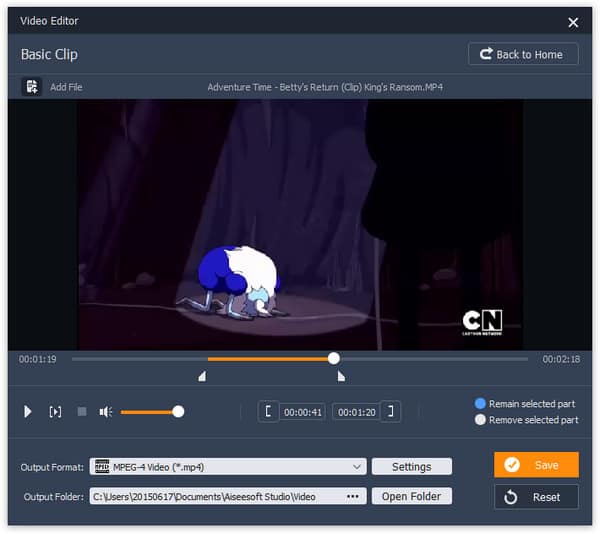
1 lépés Importálja az eredeti videót
Töltse le és telepítse az egyszerű timelapse video készítőt a számítógépére. Indítsa el, és válassza a kezdő felületen az "Alapvető klip" lehetőséget. Amikor megnyílik a videoklip ablak, nyomja meg az "Fájl hozzáadása" gombot a kívánt videó importálásához.
Tipp: Ha el szeretné választani a videót és a hangot az időközű videó készítésekor, akkor válassza az „Advanced Clip” lehetőséget.
2 lépés Vágja ki a klipet a videóból az idő telik el
Válassza a "Kijelölt rész marad" elemet, majd mozgassa a csúszkákat az idővonalon a megtartandó klip kiválasztásához. Ezután kattintson a Beállítások gombra a beállítási párbeszédpanel megnyitásához.
3 lépés Idő telik el
Keresse meg a "Sebesség" opciót a beállítások párbeszédpanelen, és módosítsa az értéket az eredeti sebesség alapján. Például, ha a sebességet 200% -ra változtatja, akkor a 10 másodperces klip 5 másodperc lesz. A beállítás után kattintson az "OK" -ra annak megerősítéséhez. Tekintse meg előzetesen és kattintson a "Mentés" gombra, ha elégedett.
Ebben a bejegyzésben bemutattuk az LRTimelapse egyik legjobb timelapse videó készítőjét. Ez egy professzionális eszköz, amely egy időnkénti videofilmet készít egy képsorból. És három verziója van, a szabadtól a magánig a profiig. Olvassa el bevezetésünket és áttekintését, hogy jobb döntést hozzon. És amikor elkezdi használni ezt a szerkesztőt, követheti a fenti útmutatásokat. Másrészt, ha úgy érzi, hogy az LRTimelapse kiterjedt vagy bonyolult, akkor kipróbálhatja az Aiseesoft Video Editor alkalmazást. Képes racionalizálni az idő telik el a szerkesztést.